Deco Photoとは、オリンパス提供の写真共有サイト『SWEET PHOTO by Olympus』の写真加工ツールです。無料の会員登録を行うだけで、ブラウザ上でパソコン内の写真(画像)をお洒落に加工することができます。加工方法は、フィルター・フレーム・スタンプ・テキストを選択するだけです。また、iOS・Androidにも対応し、iPhoneやスマートフォンからも利用することができます。
Deco Photoの導入方法
本ツールは、パソコンから利用するWeb版とiPhoneやスマートフォンから利用するスマホアプリ版があります。
1.Web版
下記URLより、本ツールの公式サイトにアクセスすることができます。
https://fotopus.com/sweetphoto/
2.スマホアプリ版
下記リンクより、アプリをインストールすることができます。
App Store / Google Play
Deco Photo:会員登録
本ツールは下記の手順で、『SWEET PHOTO』で無料会員登録を行うと利用することができます。
- 公式サイトのトップページで「新規会員登録」をクリック
- 「ゲスト会員 規約」ページで規約を確認して「同意する」をクリック
- 「メールアドレスの入力」ページでメールアドレスを入力して「次へ」をクリック
- 「ユーザー情報の入力」ページでパスワード・パスワード認証の質問と答え・その他任意のユーザー情報を入力して「次へ」をクリック
- 「ユーザープロフィールの入力」ページでニックネーム・プロフフィール画像・その他任意のユーザー情報を入力して「次へ」をクリック
- 「入力情報の確認」ページで登録情報を確認して「登録する」をクリック
- 「登録完了」ページで「次へ」をクリック
※登録後はマイルームトップページが表示されます。
Deco Photo:写真の加工
本ツールは、パソコン内から写真(画像)を選択し、編集(回転・トリミング)と加工(フィルター・フレーム・スタンプ・テキスト)を行うことができます。手順は以下の通りです。
1.加工ページの表示
マイルームトップページで「写真を加工する」をクリックします。
2.写真の選択
「写真の選択」ページで「ファイルを選択」をクリックし、「開く」画面で写真(画像)を指定して「開く」をクリックして「次へ」をクリックします。
3.写真の回転
「写真の確認」ページで写真を回転する場合は写真下のアイコンをクリックし、回転しない場合はそのまま「この写真を使用する」をクリックします。
4.写真のトリミング
「写真を加工する」ページでサイズ比率をクリックして選択します。次に、プレビューで切り取り範囲をドラッグ&ドロップして移動・拡大縮小します。最後に、「決定」→「OK」をクリックします。なお、トリミングは1枚の写真につき、1回のみになります。
5.フィルターの適用
「写真を加工する」ページ下部のアイコンメニューで「FILTER」をクリックし、お好きなフィルターをクリックします。
6.フレームの適用
「写真を加工する」ページ下部のアイコンメニューで「FRAME」をクリックし、お好きなフレームをクリックします。
7.スタンプの追加
「写真を加工する」ページ下部のアイコンメニューで「STAMP」をクリックし、お好きなスタンプをクリックします。次に、プレビューでスタンプをドラッグ&ドロップして移動・回転・拡大縮小します。
8.テキストの追加
「写真を加工する」ページ下部のアイコンメニューで「TEXT」をクリックし、お好きな・カラー・フォントをクリックします。次に、プレビューでテキストをドラッグ&ドロップして移動し、クリックして文字を入力します。
Deco Photo:加工写真の保存
本ツールは下記の手順で、加工した写真をパソコン内に保存することができます。
- 「写真を加工する」ページで「CREATE」をクリック
- 「加工した写真の確認」ページで「ダウンロードする」をクリック
- 「名前を付けて保存」画面で保存先を指定して「保存」をクリック
Deco Photoのまとめ
写真を簡単にお洒落にできるWebツール「Deco Photo」を紹介しました。使い方はとても簡単で、加工ページで写真を選択して回転・トリミングを行い、フィルター・フレーム・スタンプ・テキストを各ページで適用・追加します。全ての加工が完了したら、写真を確認してダウンロードすることができます。また、『SWEET PHOTO』では写真を投稿することや投稿された写真を閲覧することもできます。是非、使ってみて下さい。
提供元:https://fotopus.com/sweetphoto/
サポート:https://fotopus.com/sweetphoto/faq/
レビュー:https://fotopus.com/sweet/deco/
利用規約:https://fotopus.com/sweetphoto/terms-of-use/
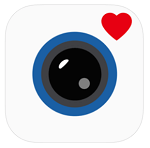
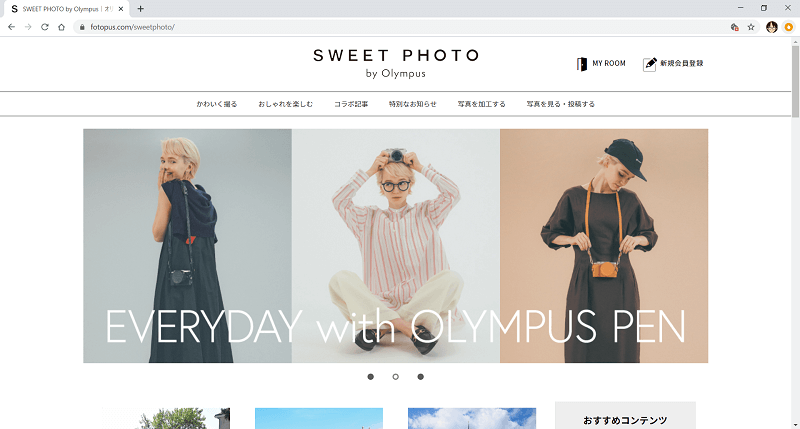
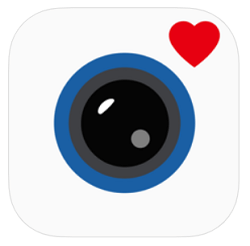
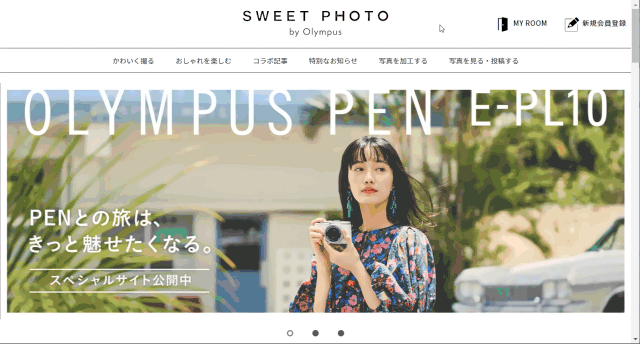
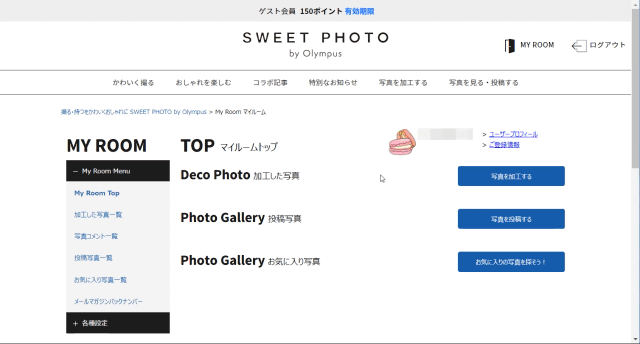
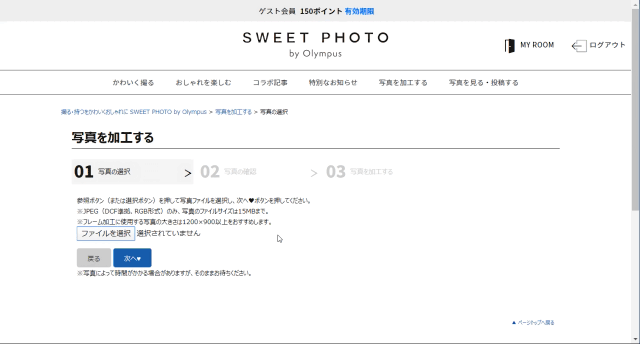
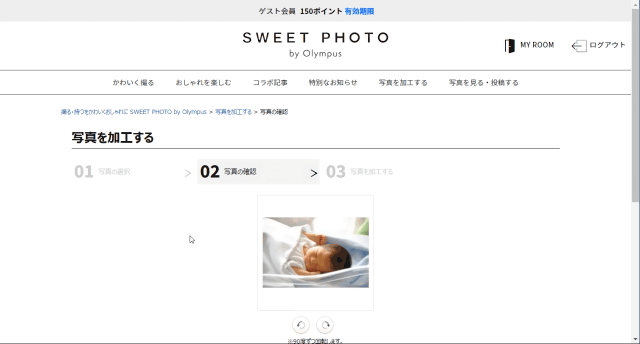
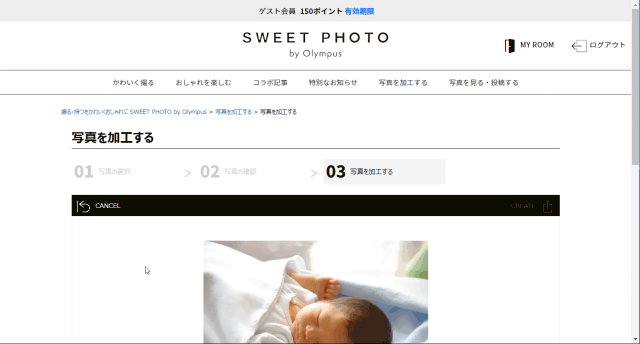
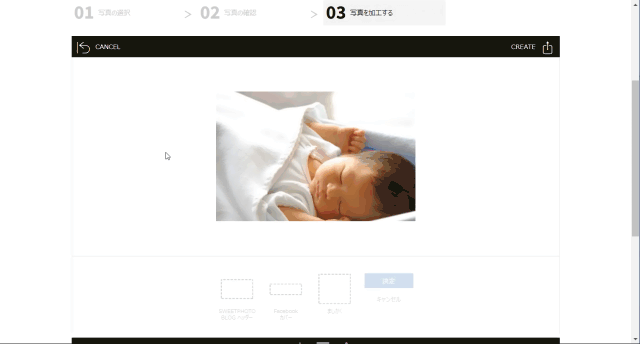
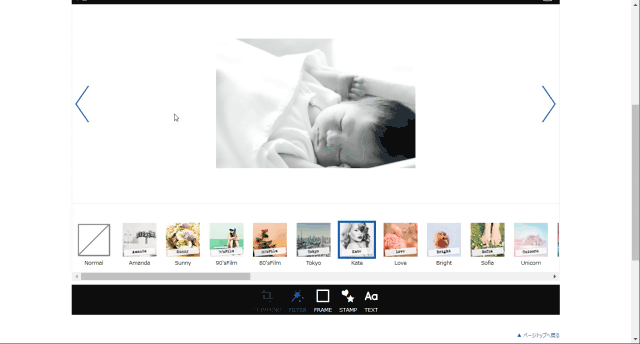
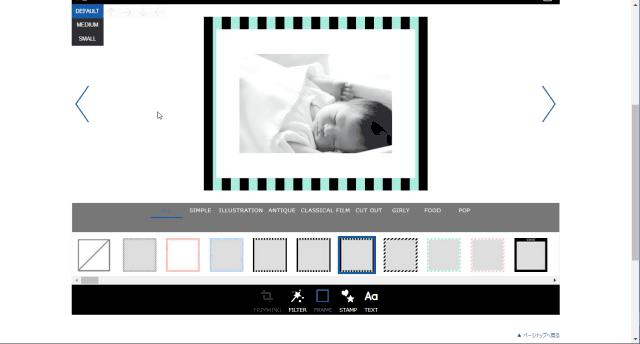
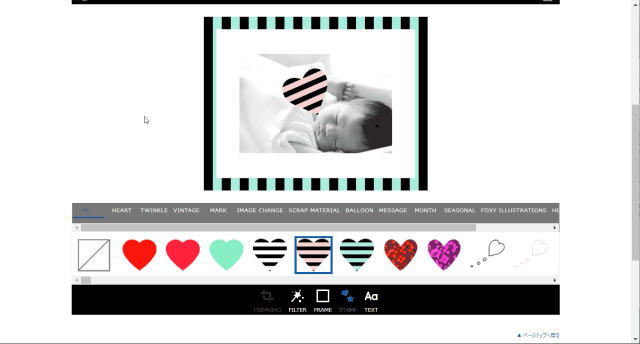
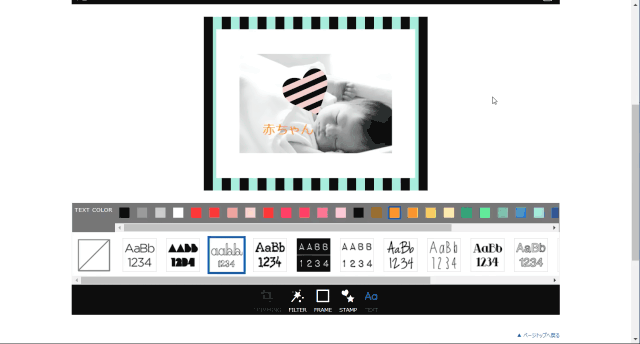
-3.jpg)




